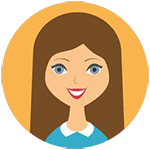如何让摄像头在电脑上正常显示?👀小技巧来帮忙!,摄像头在电脑上无法正常显示怎么办?可能是驱动程序问题或系统设置不当。本文教你如何检查和调整,确保摄像头顺畅工作。
一、👋摄像头在电脑上不显示?别急,先检查驱动!🔧
首先,确保你的摄像头驱动程序是最新的。有时候,过时的驱动会导致摄像头无法正常工作。你可以通过以下步骤检查:
1. 右键点击“我的电脑”或“此电脑”,选择“管理”。
2. 在左侧菜单中找到“设备管理器”。
3. 展开“照相机”选项,看看是否有黄色感叹号或者问号。
4. 如果有的话,右键点击摄像头设备,选择“更新驱动程序软件”。
5. 选择“自动搜索更新的驱动程序软件”,等待系统完成更新。
二、🔍系统设置也要检查!💻
有时,摄像头不显示是因为系统设置出了问题。请按照以下步骤检查:
1. 点击左下角的“开始”按钮,选择“设置”。
2. 进入“隐私”设置。
3. 在左侧菜单中选择“相机”。
4. 确保“允许应用访问你的相机”开关是打开状态。
5. 同时,检查下方的“选择哪些应用可以访问你的相机”,确保常用的应用如Skype、Zoom等都是开启状态。
三、🛠️重启电脑试试!🔄
有时候,简单的重启就能解决不少问题。重启电脑可以刷新系统的临时文件和缓存,说不定摄像头就能恢复正常显示了。
四、🆘如果还是不行,可能需要专业帮助!👨🔧👩🔧
如果你已经尝试了上述方法,但摄像头仍然无法显示,可能是硬件故障或更复杂的问题。这时建议联系电脑制造商的客服,或者找专业的电脑维修人员进行检查和修理。
希望这些小技巧能帮到你,让你的摄像头恢复正常显示,愉快地进行视频聊天或拍摄照片吧!📸✨